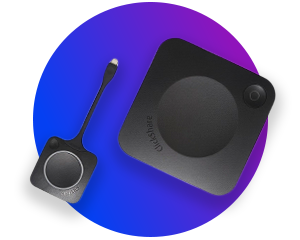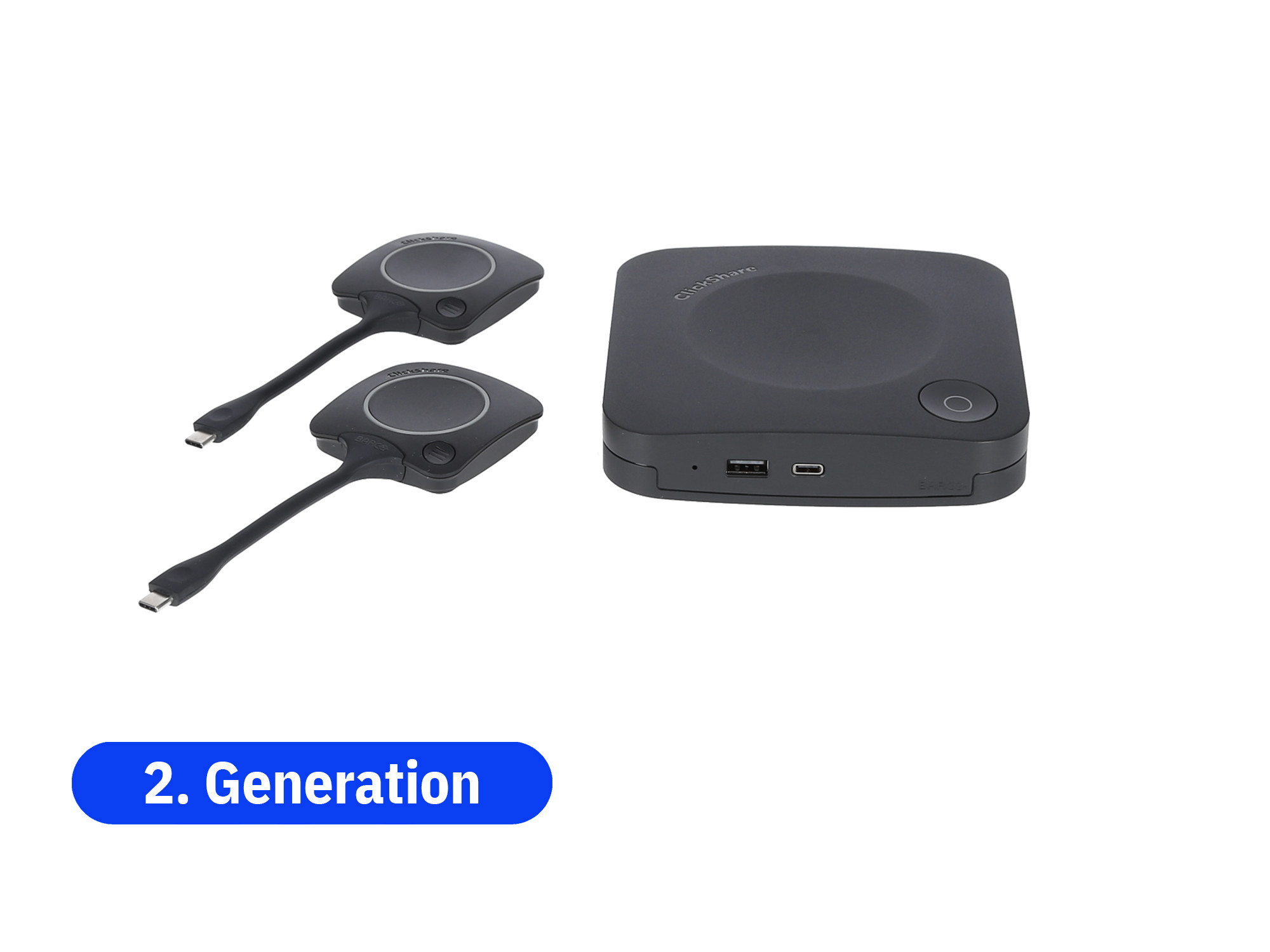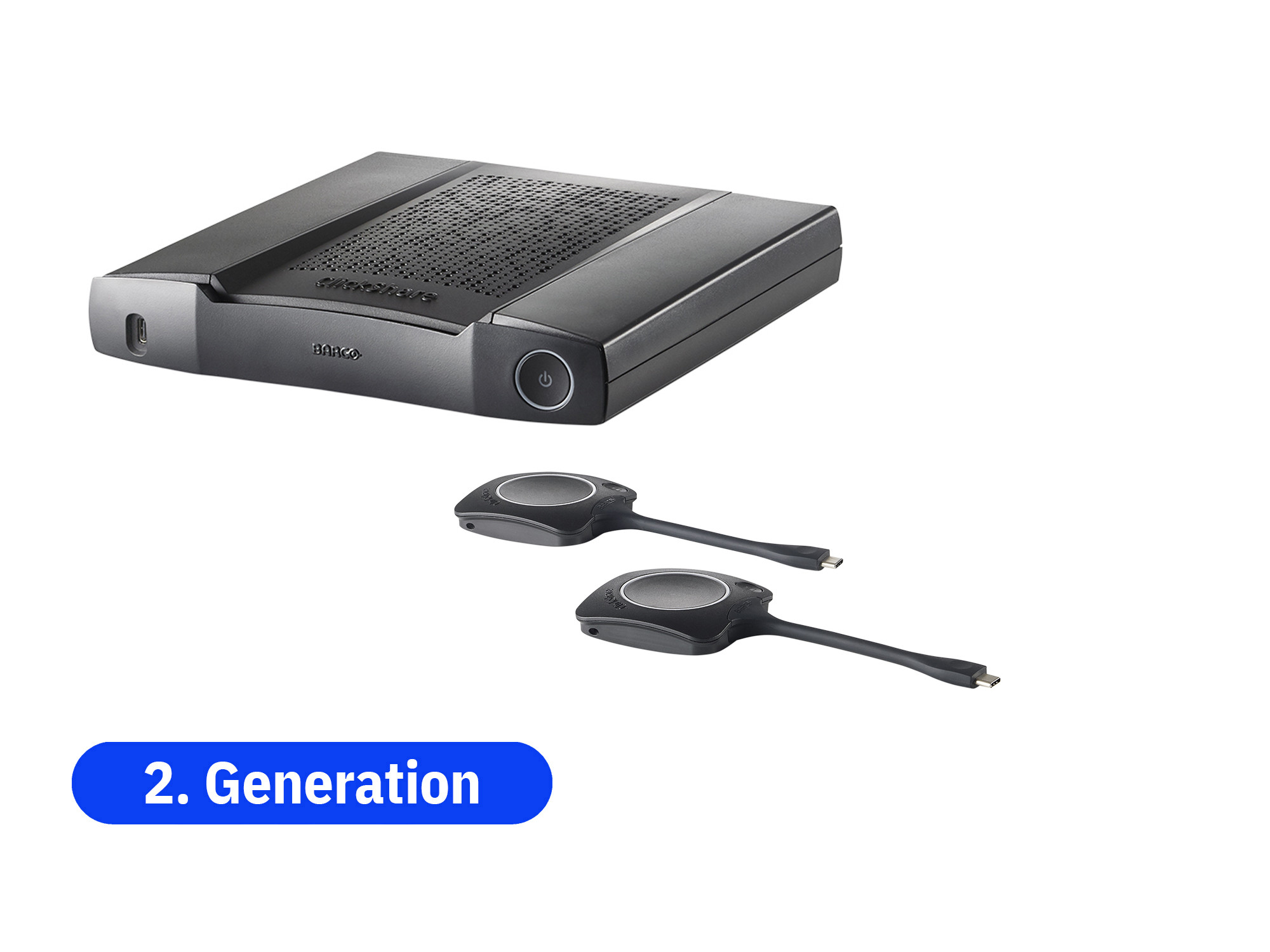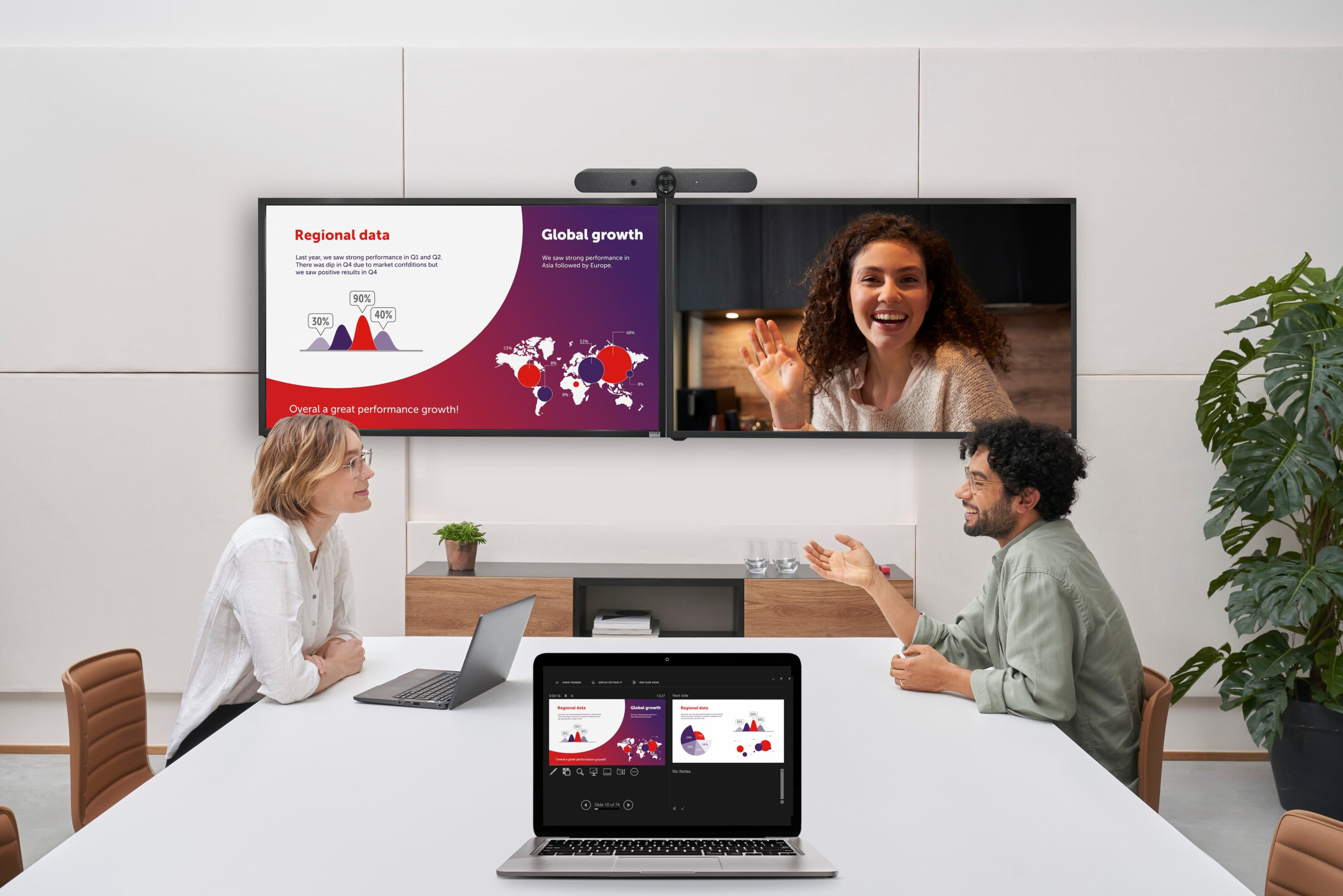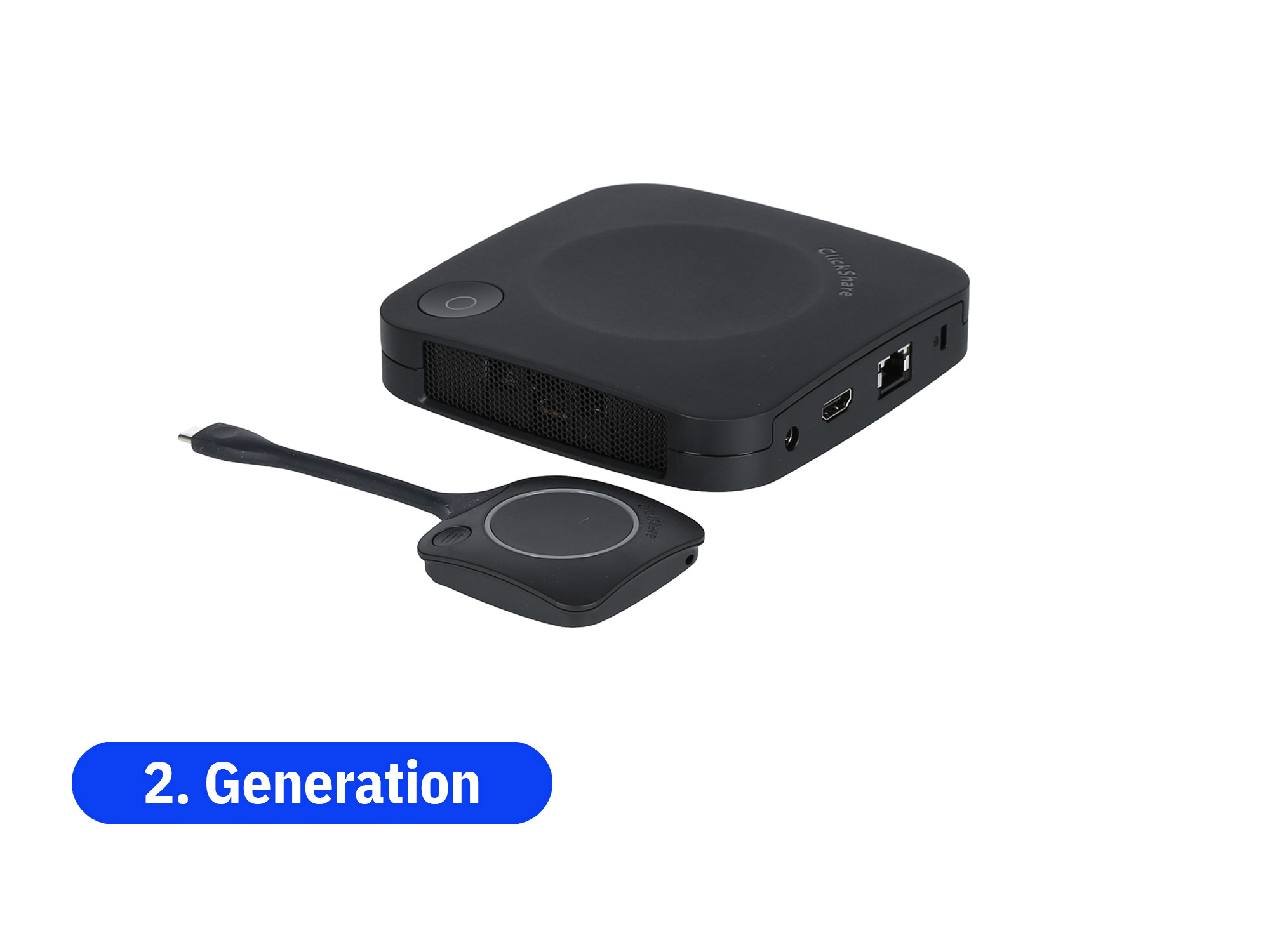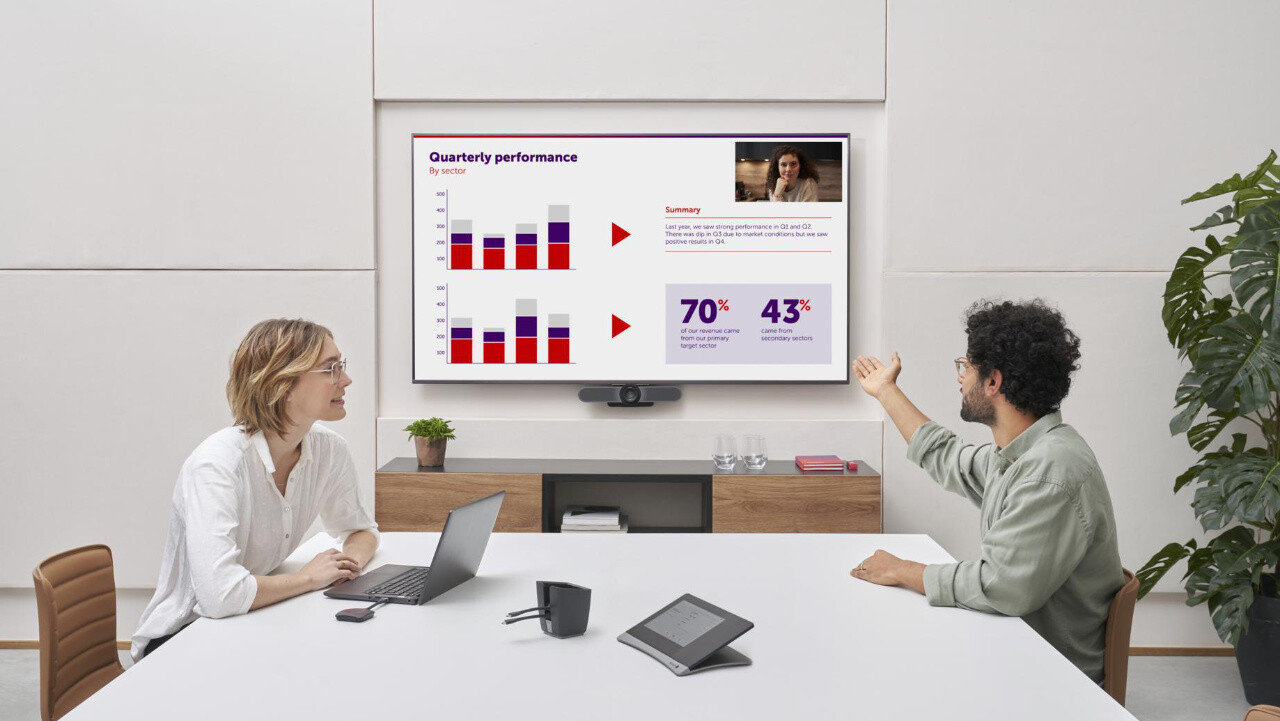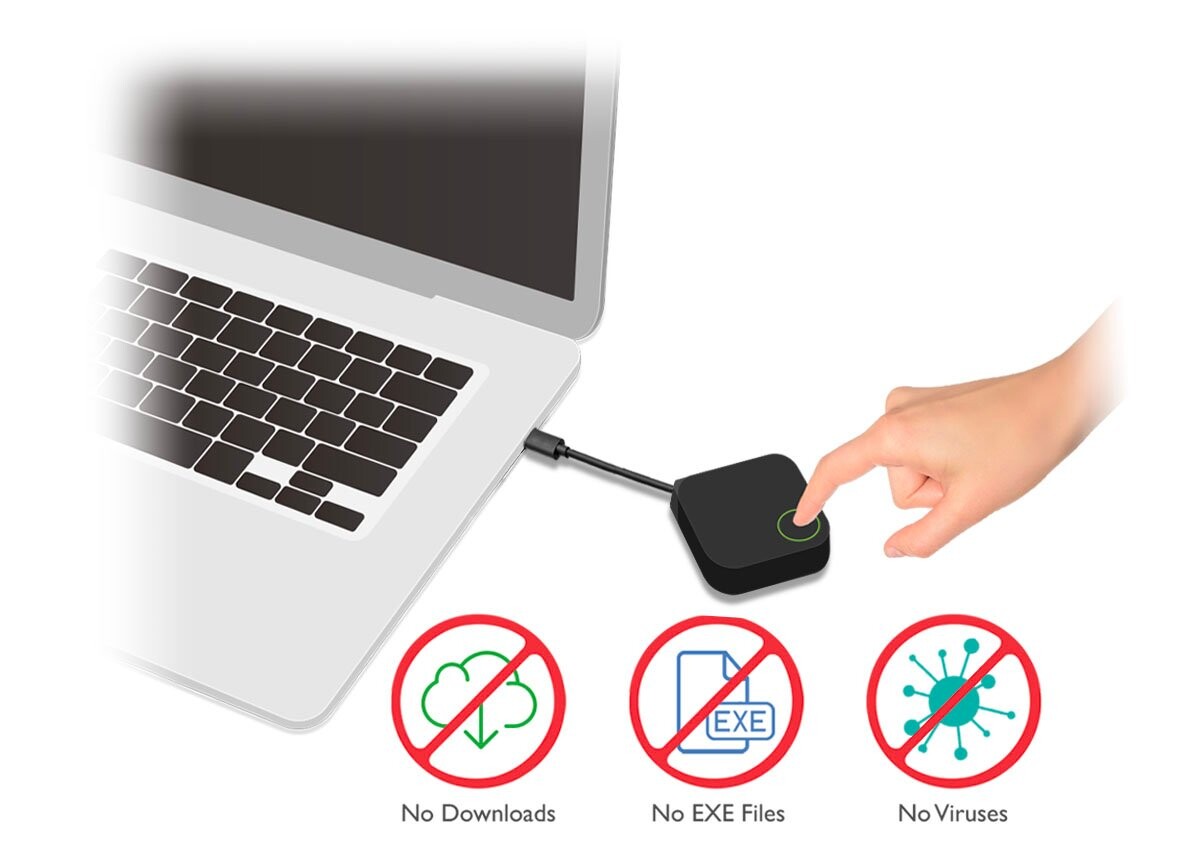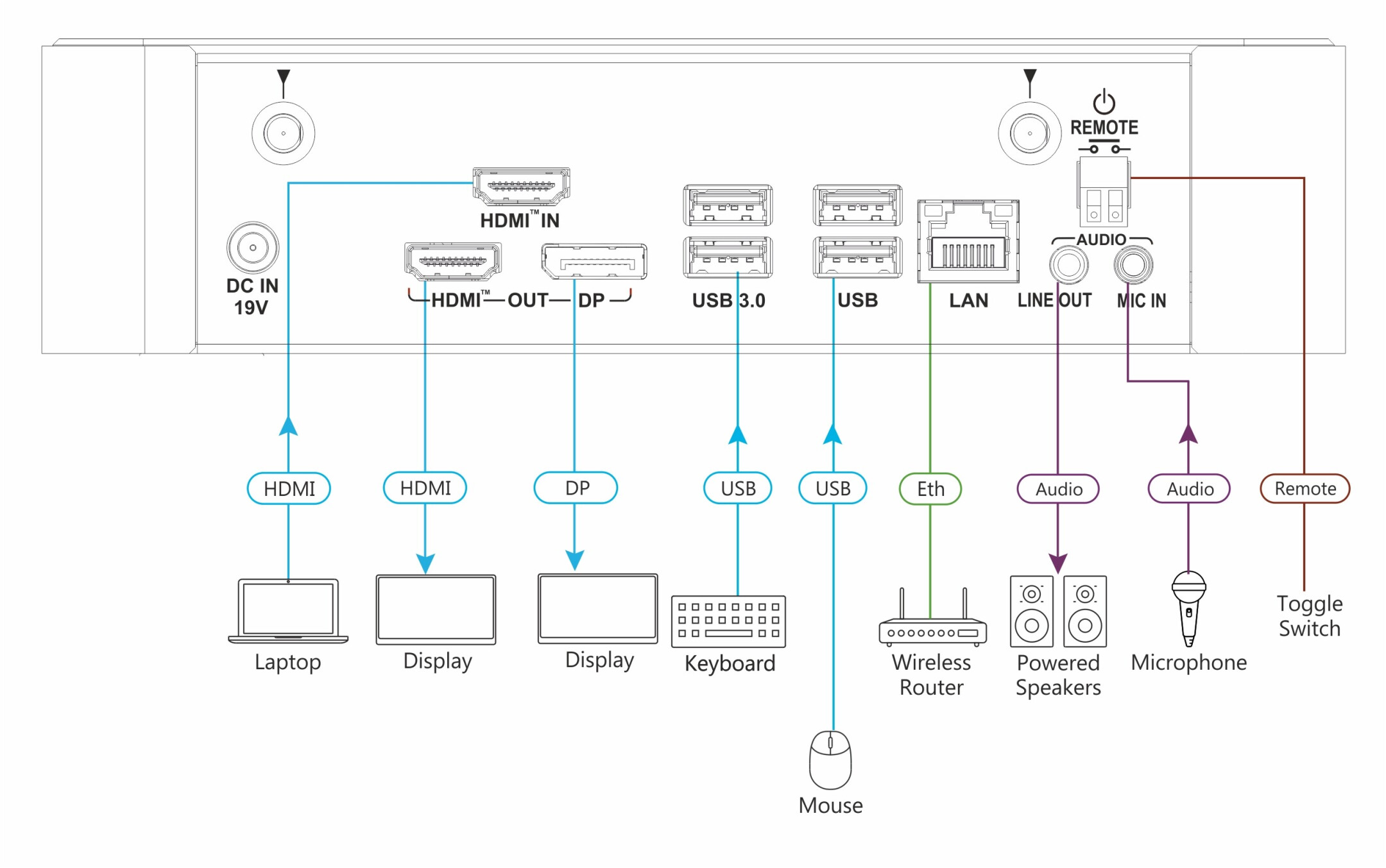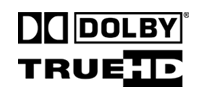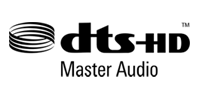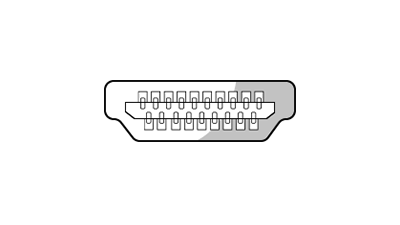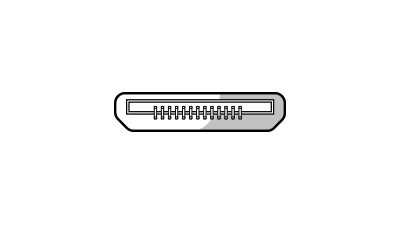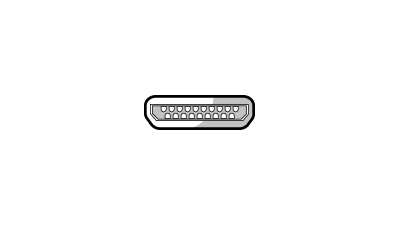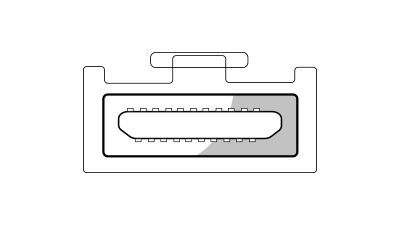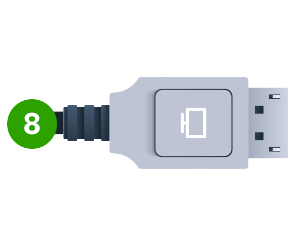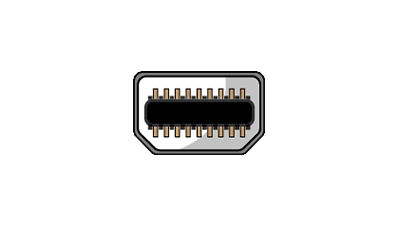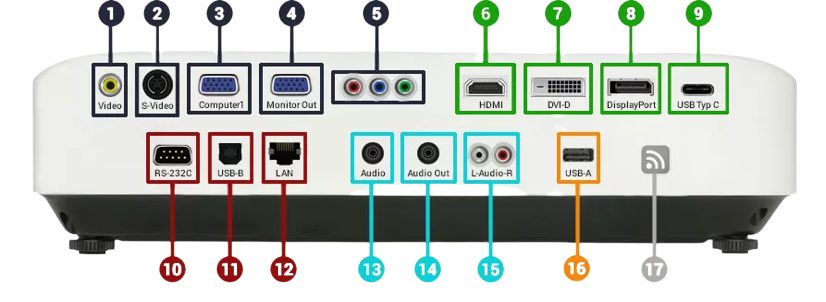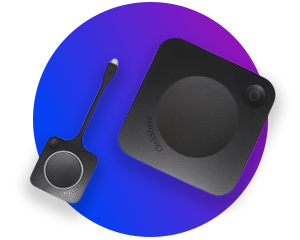Konnektivität
Signalmanagement Ausstattung für Konferenzraum und Heimkino kaufen
Um Ihnen die Auswahl zu erleichtern haben wir für Sie die wichtigsten Kriterien und Information rund um eine hochwertige Signalübertragung zusammengestellt. So wissen Sie schon vor dem Kauf, worauf es ankommt!
Kabel und Adapter für jeden Anwendungszweck
Haben Sie einen guten Draht zu Ihrem Beamer, PC oder Ihren HiFi-Anlagen? Wenn nicht, haben wir für Sie passende Kabel und Adapter, um die volle Leistung Ihrer Geräte auszuschöpfen.
Passen Komponenten in Ihrem System nicht zusammen, können entsprechende Adapter bei der Verbindung Ihrer Geräte helfen. Bei uns finden Sie eine große Auswahl an Adaptern für verschiedene Schnittstellen.
Zuverlässige Verbindungen zu Beamer, Display oder Monitor sind damit garantiert. Natürlich beraten unsere Ansprechpartner Sie auch gerne persönlich beim Kauf! Entdecken Sie jetzt hochwertige Kabel und Adapter für Heimkino, Konferenzraum oder Homeoffice.
HDMI Kabel: Alles, was Sie vor dem Kauf wissen sollten
Das HDMI Kabel ist der beliebteste und bekannteste Kabeltyp unter den Multimedia-Kabeln. Neben dem Verbinden unterschiedlicher Geräte wird es zum Übertragen digitaler Audio- und Videosignale verwendet. HDMI-Anschlüsse sind an den meisten modernen Laptops und Tablets verfügbar. Sie bieten eine bequeme Möglichkeit, Ihre Geräte an ein Display oder Monitor anzuschließen. Bei der Verwendung von HDMI Kabeln werden keine zusätzlichen Kabel (z. B. separate Audiokabel) benötigt.
Beim Kauf eines HDMI Kabels sollten Sie diese 4 Kriterien beachten:
1. HDMI Kabelbezeichnungen
| Maximale Datenrate | Maximale Bildauflösung | Bildwiederholrate | |
| HDMI 1.0 HDMI Standard | 4,95 GBit/s | 1080p | 60 Hertz |
| HDMI 1.4 HDMI-High-Speed | Typ A und C: 10,2 Gigabit | 2160p | 120 Hertz |
| HDMI 2.0 HDMI-High-Speed Premium | 2160p, 60 Hertz | 2160p, 60 Hertz | 120 Hertz |
| HDMI 2.1 HDMI Ultra High Speed | Typ A, C und D: 38 Gigabit | 4320p, 60 Hertz | 120 Hertz |
2. Die wichtigsten HDMI-Steckertypen und wofür sie genutzt werden
3. Kabelabschirmung für bestmögliche Ton- und Bildqualität
Gut abgeschirmte HDMI Kabel sind unempfindlich gegenüber äußeren elektrischen und magnetischen Feldern. Somit bewahren Sie die bestmögliche Ton- und Bildqualität. In der Regel gilt: Je mehr Ummantelungsschichten ein Kabel hat, desto besser ist es geschützt.
4. HDMI Kabellänge
Üblich sind Kabellängen von 1 bis 10 Meter. Bei zu langen HDMI Kabeln sollte darauf geachtet werden, dass bei steigender Dämpfung die Signalstärke abnimmt. Bei Kabellängen über 10 Meter sollte daher ein HDMI Verstärker / Repeater oder hybrides Glasfaserkabel genutzt werden, um das Signal zu verstärken. Mithilfe eines Verbindungsstandards HDBaseT übertragen Sie HDMI Signale über eine Entfernung von bis zu 100 m.
Unser Tipp
HDMI funktioniert auch ohne Kabel. Mit einem entsprechenden Wireless HDMI System übertragen Sie High-Definition-Inhalte drahtlos. Falls ihr Beamer oder Monitor mit einem älteren DVI Anschluss ausgestattet ist, können Sie mit einem HDMI Adapter eine Verbindung über ein HDMI Kabel herstellen.
DisplayPort Kabel: Was ist das?
DisplayPort ist vergleichbar mit der HDMI Schnittstelle und gehört zum digitalen Übertragungsstandard für Bild und Ton. Während HDMI für die Verbindung von Multimedia und Home-Entertainment-Geräten sorgt, wird das DisplayPort überwiegend zur Übertragung vom Computer oder Notebook an einen Monitor eingesetzt. Ein großer Vorteil der DisplayPort Technologie ist, dass große Datenmengen auf kleinem Raum übertragen werden können. Sie eignen sich damit ideal für die platzsparende Integration in kleinere elektronische Geräte wie Tablets, Notebooks und Computer.
Ein DisplayPort Stecker kommt in zwei Ausführungen:
Unser Tipp
Verfügt Ihr PC über eine DVI- oder HDMI-Schnittstelle, besitzt aber keinen DisplayPort Ausgang? Kein Problem: Um unterschiedliche Anschlüsse auf DisplayPort zu adaptieren, haben wir passende DisplayPort Adapter für Sie.
DisplayPort vs. HDMI: Wo liegen die Unterschiede?
Jeder, der schon einmal seinen Computer an einen Monitor angeschlossen hat, wird sich gefragt haben, über welche Schnittstelle diese beiden Geräte idealerweise verbunden werden. Neben HDMI-Steckern verfügen viele Geräte auch über DisplayPort-Buchsen. Doch welcher Anschluss ist besser, DisplayPort oder HDMI?
| DisplayPort | HDMI | |
| Mechanische Verriegelung | verfügt über eine zusätzliche Sicherung | - |
| Kabellänge | bis zu 15 Meter | bis zu 50 Meter (über 10 Meter Verstärker notwendig) |
| Farbtiefe | 30 Bit pro Pixel | 48 Bit pro Pixel |
| Netzwerk-Verbindung | - | Übertragung von Ethernet-Daten |
| Daisy-Chains | mehrere Monitore in Reihe schalten | - |
| Kompatibilität | kompatibel zu VGA und USB-C | - |
| Sync-Programme | NVIDIA G-Sync & AMDs Freesync | AMDs Freesync |
| Übertragung von Eingabebefehlen | - | Übertragung von Steuerbefehlen durch HDMI-CEC |
| Audio Return Channel (ARC) | - | wird unterstützt |
Anwendungsbereiche von DisplayPort und HDMI
Unser Tipp
Beachten Sie, dass Quelle und Anzeigegerät der gleichen Generation angehören, um die Datenübertragung nicht zu verlangsamen.
Beamer mit dem passenden Kabel anschließen
Wenn Sie einen Beamer anschließen möchten, ist das richtige Kabel entscheidend. Um Ordnung in den Kabelsalat zu bringen, erklären wir Ihnen die Bedeutung und Funktion aller möglichen Anschlüsse eines Beamers. So wissen Sie bereits vor dem Beamerkauf, worauf Sie achten müssen, um das volle Projektionsvergnügen genießen zu können.
Wireless HDMI und Presentation – flexibles Präsentieren Ihrer Inhalte
Drahtlose Präsentationssysteme gewinnen für den Bereich Signalmanagement in Besprechungs- und Konferenzräumen immer mehr an Bedeutung. Mit drahtlosen HDMI- und Präsentationslösungen übertragen Sie schnell und flexibel Inhalte von Ihrem Laptop oder Smartphone auf einen zentralen Bildschirm. Drahtlose Präsentationssysteme sind einfach zu bedienen, erschwinglich und komfortabel. Das Präsentieren Ihrer Inhalte in Meetings oder Konferenzen wird so einfach wie nie zuvor!
Unser Tipp
Wenn Sie Ihre Präsentationen ohne Kabel starten möchten, schauen Sie sich unsere drahtlosen Präsentationssysteme an. Mit den Plug-and-Play-Lösungen werden Ihre Inhalte vom Bildschirm, Tablet oder Notebook drahtlos auf einen Präsentationsbildschirm im Meetingraum übertragen.
Netzwerk – Router und Access Points für eine einwandfreie Signalstärke
Zur Grundausstattung im Bereich des Internets gehören gerade für größere Einrichtungen und Büros Router und Access Points. Um ein stabiles und störungsfreies WLAN innerhalb Ihres Netzwerks zu gewährleisten, sorgen diese für eine einwandfreie Signalübertragung. Überall dort, wo Sie die Geschwindigkeit und Leistung Ihres Drahtlosnetzwerks verbessern möchten, können Router und Access Points aufgestellt werden.